如何将PNG图像转换为PDF文件
为了找到一个支持Word,Excel等文件的软件。现在,PDF非常容易。此外,我们还可以使用在线转换服务,因此无需在计算机上安装软件。在下面的文章中,网络管理员将免费指导您使用PNG2PDF在线服务免费将PNG文件转换为PDF文件。
步骤1:
首先,请单击下面的链接以访问PNG2PDF的主页。
- https://png2pdf.com/
步骤2:
在主界面上,我们将看到PNG2PDF提供许多转换服务,例如pdf到doc,pdf,pdf到docx,jpg to pdf,。要获取PNG文件并转换为PDF,我们单击上传文件。
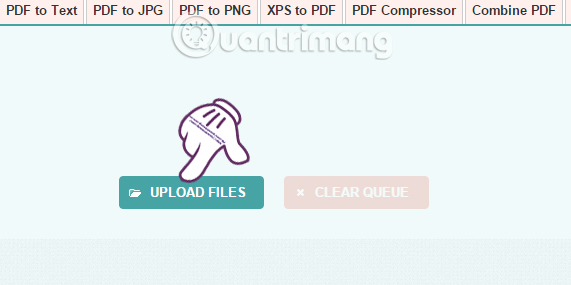
步骤3:
窗口接口出现在计算机上。在这里,您将找到要转换为PDF文件的PNG文件。
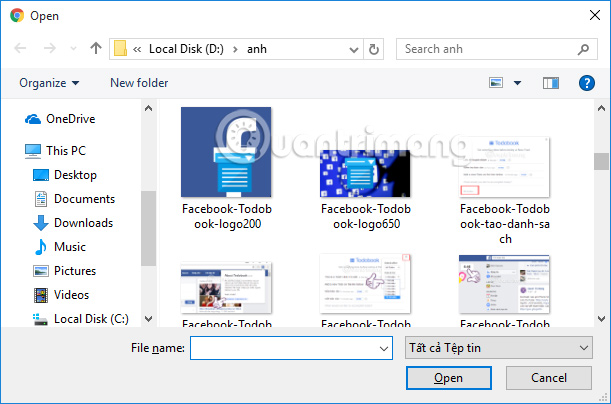
我们可以一次下载多个PNG图像以转换为PDF文件。上载PNG2PDF时的照片将自动转换为PDF文件。如果要下载任何文件,只需单击下载就在该图像下方。选择时合并,PNG文件将合并到一个PDF文件中。
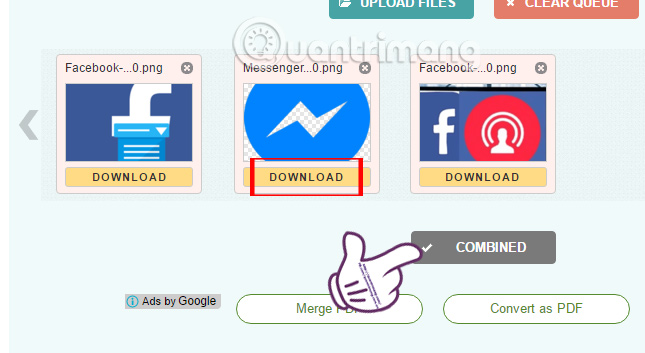
步骤4:
下载后,您只需要使用程序来读取PDF文件,例如Foxit Reader,Adobe Reader,。打开文件。
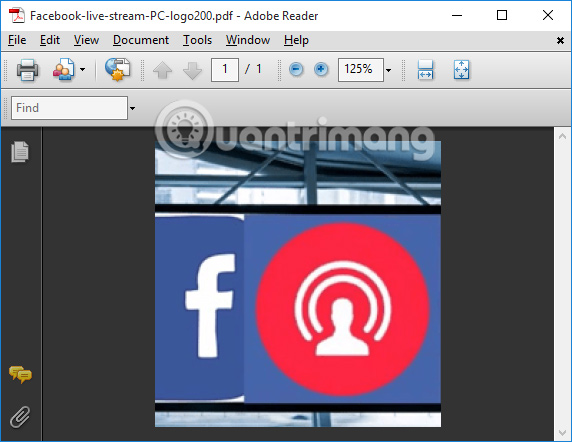
以上是有关如何使用PNG2PDF应用程序在线将PNG图像文件转换为PDF文件的教程。我们可以立即下载多张照片以轻松转换为PDF文件。如果要将PNG转换为PDF,请在线尝试PNG2PDF应用程序。
请参阅以下文章:
- 将PDF文件转换为Word的简单方法
- 前5个质量PDF阅读软件
- 如何使用Adobe Acrobat设置PDF文件密码
祝大家成功!
你应该阅读
可能有兴趣
- 完整的指南Word 2016(第2部分):熟悉OneDrive,创建,保存和共享文档
办公室的许多新功能旨在在线保存和共享文件。 OneDrive是Microsoft的在线存储空间,您可以使用它来保存,编辑和共享您的文档和其他文件。
- 如何查看您使用的Microsoft Office版本是32位或64位
不仅您,而且许多其他正在使用Microsoft Office程序的用户都不知道您正在使用的Office版本为32位或64位。如果您想知道或需要知道所使用的Office版本为32位或64位,请参阅以下网络管理员文章中的步骤。
- MS Excel-第5课:Excel公式和功能
Excel中的公式是在数据表上执行计算的程序。这些公式执行非常精确的操作,例如添加,乘法或比较工作表中的值。
- Microsoft Word中处理列的技巧
将数据文本列除以单词的任务将帮助读者更快地捕获文本的内容。以下一些列处理技巧将帮助我们更轻松地处理单词文本列。
- Word 2016完整指南(第3部分):熟悉基本文本操纵
如果您是Microsoft Word的新手,则需要了解有关如何输入,编辑和组织文本的基础知识的更多信息。基本操作包括在文档上添加,删除和移动文本,以及如何剪切,复制和粘贴文本。
- 完整单词教程2016(第4部分):格式化文本
文本格式旨在吸引读者注意文档的特定部分,并强调其中的重要信息。






![[6个解决方案]您的Apple ID不活动吗?](https://ksfboa.com/tech/jacki/wp-content/uploads/cache/2025/05/verification-failed-apple-id-is-not-active.jpg)






